
3 Cách Gỡ Bỏ Internet Explorer Trong Win 7 Nhanh Tức Thì
Internet explorer có tốc độ chậm và tính bảo mật không cao. Nếu bạn không muốn sử dụng trình duyệt này, 3 cách gỡ bỏ internet explorer trong Win 7 dưới đây sẽ giúp bạn.
Internet explorer là trình duyệt được mặc định trong hệ điều hành của Windows. Tuy nhiên, trình duyệt này tốc độ tương đối chậm và tính bảo mật không cao. Do đó, nhiều người có nhu cầu gỡ bỏ trình duyệt này trên máy tính để khỏi tốn tài nguyên hệ thống. Nếu bạn cũng đang có nhu cầu này, 3 cách gỡ bỏ internet explorer trong Win 7 nhanh tức thì dưới đây sẽ giúp bạn.
Cách xóa internet explorer trong Win 7 bằng Control Panel
Bạn có thể gỡ bỏ internet explorer trong Win 7 nhanh tức thì bằng Control Panel. Để làm theo cách này, bạn có thể thực hiện các bước sau:
-
Bước 1: Khởi động cửa sổ Control Panel bằng cách mở hộp thoại Start tìm kiếm từ khóa “Control Panel” và nhấn OK.
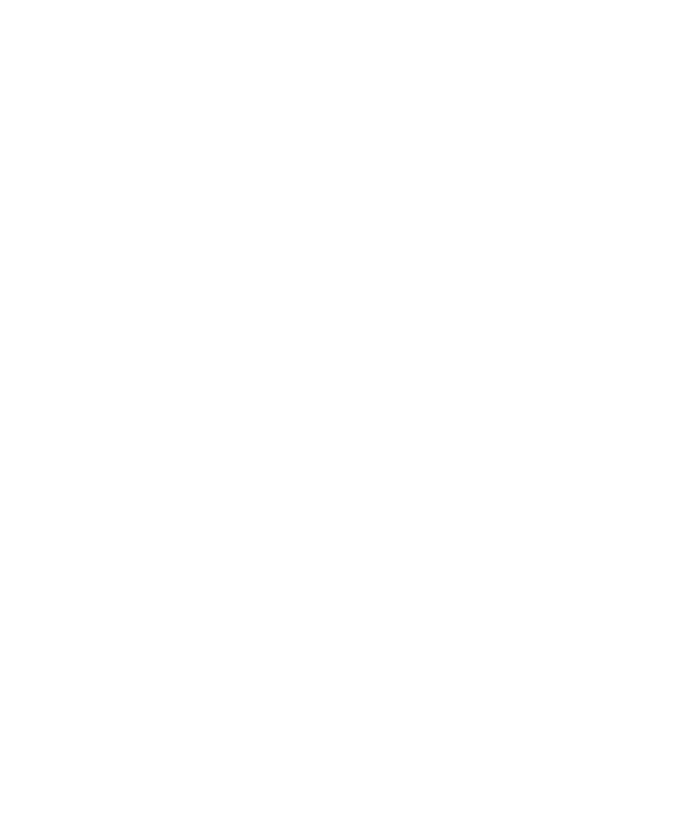
-
Bước 2: Nhấp chuột vào Programs and Features khi cửa sổ Control Panel được mở ra.
-
Bước 3: Gỡ bỏ internet explorer trong Win 7 bằng cách nhấp chuột phải vào dòng “internet explorer”, chọn Uninstall hoặc nhấp chuột một lần và chọn dòng Uninstall ở bên trên.

Với 3 bước đơn giản này, bạn đã thành công xóa internet explorer Win 7 trong máy tính của mình rồi.
Gỡ bỏ internet explorer trong Win 7 qua Windows Features
Ngoài ra, bạn cũng có thể gỡ bỏ internet explorer thông qua Windows Features. Bạn có thể làm theo các bước sau: Start -> Control Panel -> Programs and Features -> Turn Windows features on off -> Bỏ tích vào ô internet explorer -> Ok -> Yes.
Máy tính của bạn sẽ tự động chạy và cập nhật thay đổi mà bạn yêu cầu. Sau khi hoàn tất, máy tính sẽ thông báo “Windows completed the requested changes - Windows đã hoàn thành yêu cầu thay đổi”. Cuối cùng, đừng quên khởi động lại máy để cập nhật cài đặt này nhé.
===> Tìm hiểu thêm: Máy Tính Chạy Chậm Win 7 Và Cách Khắc Phục Nhanh Chóng
Sử dụng lệnh Uninstall internet explorer nhanh chóng
Thêm một cách để gỡ bỏ internet explorer trong Win 7 tức thì nữa chính là sử dụng chức năng Uninstall. Bạn có thể thực hiện theo các bước sau:
- Bước 1: Mở Start -> Nhập lệnh “cmd” vào ô Open -> Ok.
- Bước 2: Nhập lệnh “FORFILES /P %WINDIR%servicingPackages /M Microsoft-Windows-InternetExplorer-*10.*.mum /c “cmd /c echo Uninstalling package @fname && start /w pkgmgr /up:@fname /quiet /norestart” -> Ok.
Với hai bước đơn giản, bạn đã có thể gỡ bỏ internet explorer trong Win 7 máy tính của mình nhanh chóng rồi. Đừng quên khởi động lại máy tính của bạn để cập nhật cài đặt này nhé.
===> Khám phá ngay: https://dtcom.vn/sua-may-tinh-go-vap-tai-nha/
Hy vọng 3 cách trên đã giúp ích cho bạn trong việc gỡ bỏ internet explorer trong Win 7 máy tính của mình. Sau khi thực hiện các bước xóa internet explorer trên, đừng quên khởi động lại máy tính để cập nhật cài đặt nhanh chóng nhé. Bạn cần tư vấn nhiều hơn nữa? Hãy liên hệ ngay với DTCOM Việt Nam để được đội ngũ nhân viên chuyên nghiệp hỗ trợ và tư vấn tốt nhất nhé.
Thông tin liên hệ:
- Địa chỉ: 308 Lê Văn Thọ, Phường 11, Gò Vấp, Thành phố Hồ Chí Minh.
- Hotline: 0916 303 390 - 083 800 9698
- Email: vitinhdtcom@gmail.com
- Website: https://dtcom.vn/
- Fanpage: https://facebook.com/dtcom.vn/
- Bản đồ: https://g.page/suamaytinhgovaptainha?share
Link nội dung: https://aicschool.edu.vn/cach-go-bo-internet-explorer-trong-win-7-a67031.html